Как создать схему вышивки портрета крестиком. МАСТЕР КЛАСС, схема по фото
В этой статье мы детально, шаг за шагом мы расскажем как выбрать и подготовить фото к вышивке портрета, какой вышивальной программой лучше пользоваться, как создать схему по фото для вышивки портрета, какие проблемы могут возникнуть при создании схемы по фото. Читайте, изучайте, и если есть вопросы – спрашивайте.
Вышитое фото – это не просто фотография и не просто картина, вышитый портрет — это в будущем реликвия вашей семьи.
Хорошая схема для вышивки по фото — это схема с хорошей композицией, красиво передающая лицо человека, в естественных тонах , без искажений; оптимального размера и с оптимальным набором нитей, без «одиночек», требующих дополнительного труда вышивающего. И если Вы решились от «А» до «Я» самостоятельно создать схему и вышить портрет крестиком, тогда этот мастер класс « как создать схему вышивки портрета » для Вас.
Для разработки схем по фотографиям существует множество программ, но, по моему мнению, лучшая из них – Pattern Maker, она позволяет производить больше функций, чем другие программы. Ниже я научу вас этими функциями пользоваться, чтобы схема вышивки получилась реалистичной, а вышитый портрет получился красивым и достойным хранения в вашей семье многие поколения. Если у Вас уже имеется программа Pattern Maker – замечательно. Если нет — в интернете ее можно без проблем найти
Однако большинство манипуляуий с фотографией необходимо производить еще до запуска Pattern Maker.
1. Выбор фото.
На самом деле успех вышивки на процентов 70% зависит от выбора фото. Для своих заказчиков я подготовила и текстовый, и видео сюжет о подборе фото для вышивки. И, если Вы более детально хотите разобраться какие фото подходят, а какие фотографии лучше не вышивать — ознакомьтесь с рекомендациями по выбору фото.
Сейчас я не буду делать акцент на выборе фото, напишу в двух словах:
Лучшее фото для вышивания должно быть сделано в помещении, либо в пасмурную погоду, либо в солнечную погоду в тени. На лице не должно быть ни жестких теней, ни бликов от вспышки «в лоб». Впрочем, вспышку « в лоб» можно исправить, я покажу ниже, как.
2. Обработка фото.
Запомните, что Pattern Maker все гиперболизирует. Тени становятся еще темнее, блики становятся еще светлее. Если вы создаете схему вышивки по фотографии впервые и еще не видите огрехов на фотографии, сделайте пробный «прогон» и посмотрите, что в этом портрете кажется неестественным (прогон – это схема, которую программа делает из вашего фото автоматически). Для начала выберем стандартные условия 200 клеточек, DMC, 90 цветов. Для этого запускаем программу, выбираем с помощью кнопки Browse желаемый рисунок, и 5 раз нажимаем «Далее»
На этом этапе выбираем ту область вышивки, котороя у нас будет приоритетной.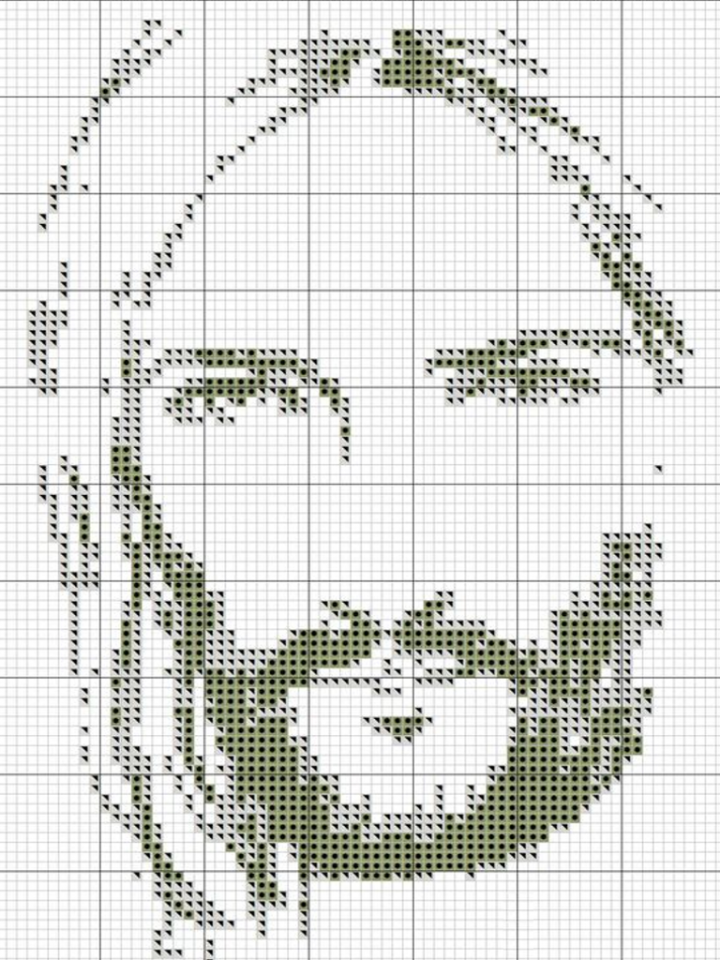
Далее выбираем размер схемы
.
В каждой схеме вышивки портрета, существует некая «точка безубыточности», если выражаться экономическими терминами, точка пересечения кривых «размер» и «красота». Главный ориентир красоты в вышитом портрете – конечно же, лицо, и в первую очередь, глаза. Четко очерченный зрачок, желательно при том передающий уникальный цвет глаз и взгляд. Поэкспериментируйте с размером и найдите оптимальный. Такой, после которого увеличение размера картины не прибавляет красоты. Обычно для персональных портретов этот размер колеблется от 150 до 250 крестиков по ширине. Для групповых – в зависимости от расположения лиц в композиции.
Выбираем марку ниток и количество цветов.
Большинство вышивальщиц привыкли к DMC. Фотовышивка нитками данной марки получается наиболее красивой и естественной. Однако в Pattern Maker с этой маркой есть проблема – автор программы напридумывал бленды, назвал их как-то по-своему, и нигде не написал, какие же именно цвета он смешивал.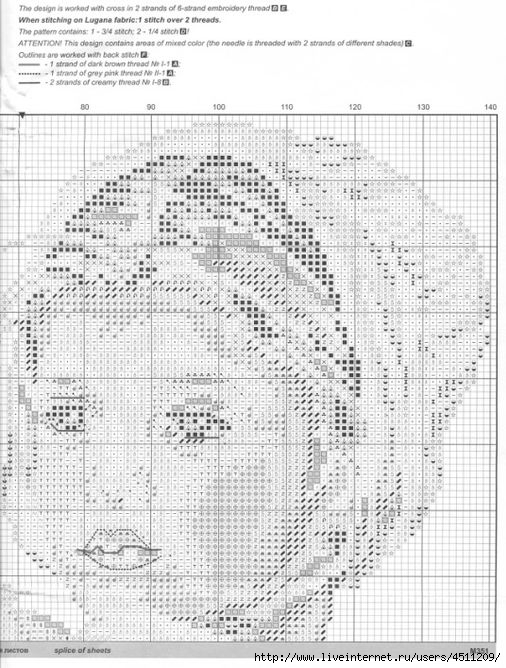 Таким образом, в момент, когда вы уже пойдете в магазин за нитками, вы можете столкнуться с тем, что такого цвета в природе не существует. Поэтому я работаю с Anchor – уже десяток портретов по моим схемам с использованием Anchor вышили, и всегда цвета существующие, и всегда они в жизни точь-в-точь как предполагалось в РМ, т.е. в случае с Anchor я могу гарантировать, что после месяцев отшива вы действительно получите такой портрет, как вам показывал РМ. Экспериментируете, как и с размером портрета, с количеством ниток – находите свое оптимальное количество. Нажимаем, наконец, Close.
Таким образом, в момент, когда вы уже пойдете в магазин за нитками, вы можете столкнуться с тем, что такого цвета в природе не существует. Поэтому я работаю с Anchor – уже десяток портретов по моим схемам с использованием Anchor вышили, и всегда цвета существующие, и всегда они в жизни точь-в-точь как предполагалось в РМ, т.е. в случае с Anchor я могу гарантировать, что после месяцев отшива вы действительно получите такой портрет, как вам показывал РМ. Экспериментируете, как и с размером портрета, с количеством ниток – находите свое оптимальное количество. Нажимаем, наконец, Close.
Наиболее распространенные огрехи при разработке схемы по фото для вышивки крестом:
- Темные зубы (а ведь нам хочется остаться в веках с голливудской улыбкой)
- Темные глаза (серые, желтые, красные)
- Темные участки от освещения
- Блики на щеках, носу, лбу.
- Несуразное черное пятно волос, в то время как нам хочется игриво переливающихся волос.

- Неестественный цвет лица — серый или красный на любительских фото и слишком оранжевый на профессиональных . Если вы переводите цвет в сепию, это не так важно, но если создаете схему в цвете, это критично.
Возвращаемся в фоторедактор (PhotoShop, Lightroom, PhotoStudio), вытягиваем средние тона и тени. Для редактора PhotoShop: открываем нужную фотографию, заходим в меню изображение, коррекция, кривые и корректируем цвет лица;
Далее мы «отбеляем» глаза и зубы — выделяем с помощью инструмента «magnetic lasso» и повышаем яркость, уменьшаем тени.
Закрашиваем блики и дополнительно закрашиваем темные участки на лице. Для этого необходимо выбрать инструмент «пипетка», выбрать светлый тон лица, затем выбрать инструмент «кисть», прозрачность от 20% до 40% и закрасить необходимый участок.
Вы можете сохранять обработанную фотографию под новым именем, прогонять ее через Pattern Maker, снова смотреть, что еще необходимо подправить, исправлять в фоторедакторе, сохранять, прогонять – и так по кругу, пока, наконец, вам не понравится получающееся изображение. При этом фото в фоторедакторе может выглядеть уже даже комично, а портрет на схеме — прекрасно.
При этом фото в фоторедакторе может выглядеть уже даже комично, а портрет на схеме — прекрасно.
Все это потому, что РМ (Pattern Maker) не понимает разницу между глазом, волосами, щекой и пиджаком, нам необходимо показывать ему, что для нас в портрете особенно важно.
3 Непосредственно работа в Pattern Maker.
Создаем схему по фото для вышивки портрета.
3.1. Загружать фото, выбирать размер, марку ниток и их количество мы уже научились выше.
3.2. Работа с фоном.
Если вы хотите однотонный и не сделали этого прежде в фоторедакторе, давайте сделаем его в PM. Часто, даже если вы сделали однотонный фон в фоторедакторе, программа обрабатывает и его и заливает не одним, а двумя-тремя тонами. Необходимо все же сделать один. Я для этого выбираю инструмент «Выделение свободная рука» и по кусочкам обрисовываю контуры волос и часть фона, нажимаю на клавиатуре «Delete».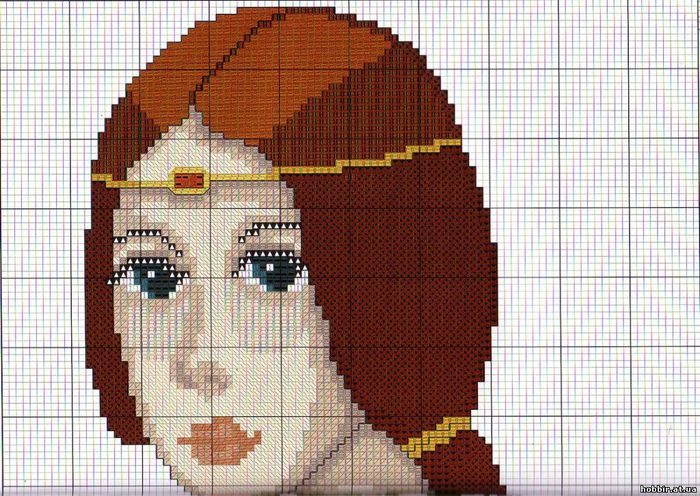
Оставшиеся кусочки можно выделить инструментом «Прямоугольное выделение» и по — удалять.
Выбираем на палитре внизу цвет, который вы определили для фона, инструмент «заливка» и клацаем по пустому фону. Оставшиеся точечно посторонние клеточки можно зарисовать инструментом «Полный стежок» .
Схема вышивки портрета с однотонным фоном, смотрится мягче и нежнее. Так же давайте не забывать, что однотонный фон, куда проще вышить нежели задний, рябой вид.
3.3. Прорисовка деталей, которых уже нельзя добиться в фоторедакторе и необходимо исправлять вручную. Например, глаза все же слишком серые. Приближаете изображение (масштаб 150%), выбираете инструментом «пипетка» тот цвет, который вам не нравится.
Смотрите, есть ли у вас в наборе такой же, но чуть светлее. Выбираем его, берем инструмент «крестик» и зарисовываем те места, которые хотим. Снижаем масштаб, смотрим, что получилось. И так далее со всем, что не нравится.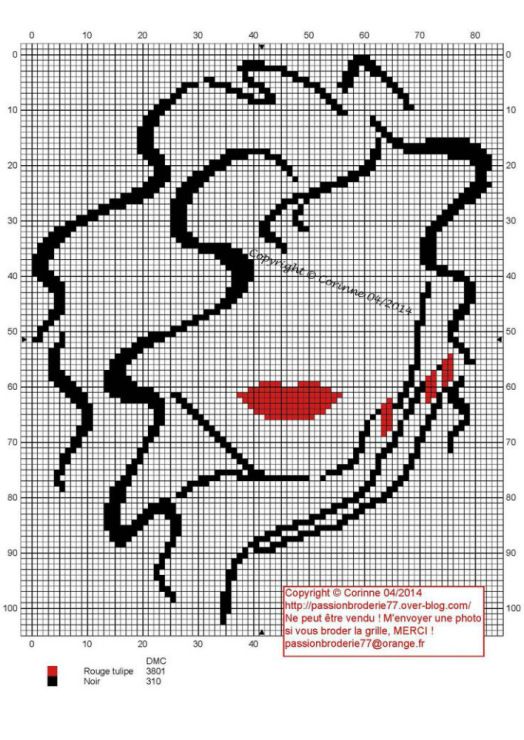
3.4. Удаление лишних цветов.
Часто попадаются цвета, отличающиеся незначительным оттенком, не играющие большой роли в
вышитом портрете, и при этом их 5 крестиков на всю картину, а вам придется покупать целый моток. Такие цвета нужно отследить и заменить. Для этого необходимо правой кнопкой мыши (ПКМ) клацнуть на выбранном цвете и выбрать «подсветка выделенным цветом».
Смотрим на схему вышивки портрета , действительно ли нам полезен этот цвет, или его можно заменить другим, похожим. Если да, то ПКМ – delete. Видим, как этот цвет пропадает со схемы. Далее выбираем цвет на замену, нажимаем Сtrl+A (выделить все) идем в меню – правка – заполнить выделенным цветом – пустые клеточки в выделенной области – полный крестик – ок.
Прорабатываем так каждый цвет.
3.5. Составление блендов.
Иногда так бывает, что в схеме вышивки фото у вас есть три цвета, и каждого из них не то чтобы много, но существенно, и перелив такой – нужен, но зачем же покупать 3 мотка, если можно сэкономить и купить 2. Вы можете либо просто не покупать «средний» цвет, а слить его из 2, по одной нити их каждого. Либо официально изобрести бленд. Для этого запоминаем номера 2 нитей, которые мы хотим использовать. Клацаем на пустой ячейке в палитре цветов. Выбираем “Blend” внизу списка. Нажимаем создать – выбираем “anchor” в начале списка и пишем номер.
Вы можете либо просто не покупать «средний» цвет, а слить его из 2, по одной нити их каждого. Либо официально изобрести бленд. Для этого запоминаем номера 2 нитей, которые мы хотим использовать. Клацаем на пустой ячейке в палитре цветов. Выбираем “Blend” внизу списка. Нажимаем создать – выбираем “anchor” в начале списка и пишем номер.
Полученный цвет добавляем в нашу палитру, клацнув на нем дважды ЛКМ. Удаляем средний цвет и заменяем его на наш бленд. Вот как он будет показан потом в ключе:
3.6. Удаление одиночных крестиков.
Когда мы уже определились с оставляемыми цветами, смотрим, не затесалось ли одиночных крестиков, опять же, не влияющих на красоту, но которые требуют лишнего труда во время отшива. Для этого используем тот же прием: ПКМ на цвете в палитре – подсветка выделенного цвета. Заменяем их точечно на лежащие рядом с помощью инструмента «крестик». Каждый раз возвращаемся в 75%-ный масштаб и смотрим, что получилось.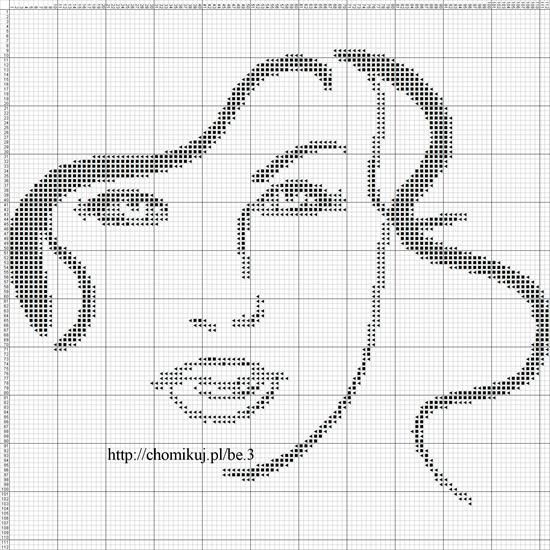 Для отмены пользуемся комбинацией клавиш Ctrl+Z.
Для отмены пользуемся комбинацией клавиш Ctrl+Z.
3.7. Сохранение палитры схемы вышивки портрета.
Если, например, вы уже сделали схему вышивки портрета с идеальной палитрой и вдруг понимаете, что упустили в самом начале какой-то глобальный момент в обработке фото, вы можете сохранить палитру. Вкладка «Палитра» — сохранить палитру как.
и загружая фото заново, выбрать сохраненную ранее палитру и продолжать работать в ней.
Также вы можете копировать кусочки из одной схемы в другую через выделение – Ctrl+C – Ctrl+V в основной работе. В таком случае выделенный кусочек появляется в левом верхнем углу, и оттуда его можно перетащить на нужный участок.
3.8. Перевод в удобоваримые символы. Выбираем вкладку Вид –Символы.
Если вам не нравится символ, который программа выбрала автоматически, дважды кликаете на нем левой кнопкой мыши и выбираете другой, более подходящий. Для того, чтобы схема по фото была читаемой, необходимо выбирать символы, не похожие друг на друга, легкие и тонкие – для светлых нитей, сплошные и заполненные – для черных. Для черного цвета обычно выбирается черный квадрат. Для белого или самого светлого я обычно выбираю точечку.
Для того, чтобы схема по фото была читаемой, необходимо выбирать символы, не похожие друг на друга, легкие и тонкие – для светлых нитей, сплошные и заполненные – для черных. Для черного цвета обычно выбирается черный квадрат. Для белого или самого светлого я обычно выбираю точечку.
3.9. Наконец, извлечение схемы.
Если вы хотите символьную схему вышивки портрета, необходимо сначала выбрать во вкладке Вид — Символы. Затем вкладка Файл – Экспорт в графический файл.
Получившийся файл я затем разбиваю для распечатки на А4, оптимальный размер для распечатки при нормальном зрении вышивающего 100*70 клеточек на одном листе А4, но если вы хотите крупнее, выбирайте другое соотношение. Например, 70*40.
Как видите, все не так уж сложно, но «подводных камней» много и если вы хотите создать схему по фото первый раз, то это может затянуться надолго. И не факт, что с первого раза схема фото вышивки получится.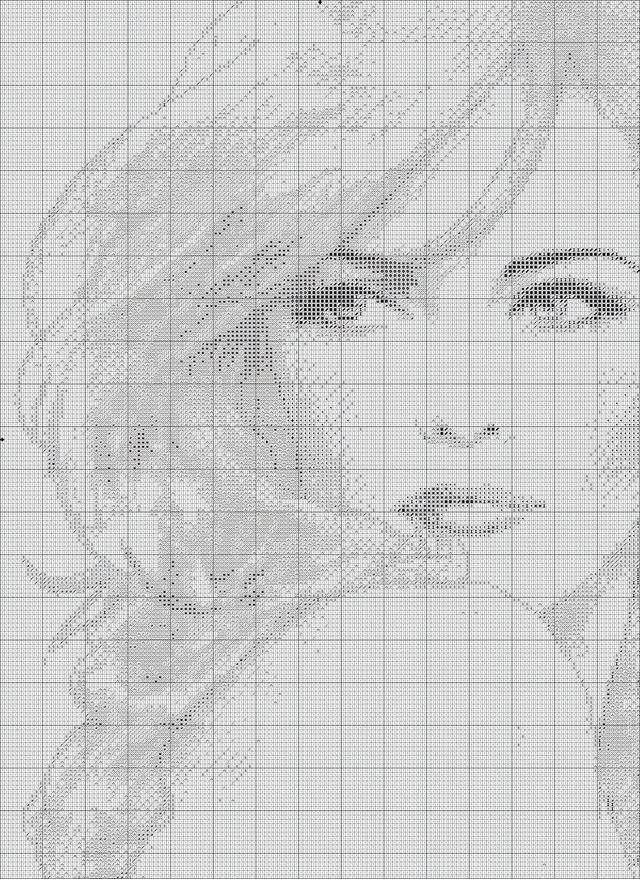 Я провела много дней за программой, прежде чем все освоила и привела к порядку. В статье описаны самые ключевые моменты. Но, как правило этим работа не ограничивается: проработка каналов, уровней, коррекция цвето и свето передачи, корректировка экспозиции, дисторсии. Каждая фотография индивидуальна: где нужно сделать акцент на реставрации, где проработать только определенные участки не затронув фото в целом. Если Вы владеете навыками работы в фотошопе, Вам не составит труда в теченнии нескольких часов подготовить фото под разработку схемы. В обратном случае — придется неммного потрудится изучив основные моменты работы в Adobe Photoshop, так как 80% всего процесса создания схемы — это именно работа в фото редакторе. Поэтому если решитесь создавать схему самостоятельно, я пожелаю вам удачи, терпения и ровных крестиков! Если же доверитесь нам, с удовольствием поможем вам создать лучшую схему!
Я провела много дней за программой, прежде чем все освоила и привела к порядку. В статье описаны самые ключевые моменты. Но, как правило этим работа не ограничивается: проработка каналов, уровней, коррекция цвето и свето передачи, корректировка экспозиции, дисторсии. Каждая фотография индивидуальна: где нужно сделать акцент на реставрации, где проработать только определенные участки не затронув фото в целом. Если Вы владеете навыками работы в фотошопе, Вам не составит труда в теченнии нескольких часов подготовить фото под разработку схемы. В обратном случае — придется неммного потрудится изучив основные моменты работы в Adobe Photoshop, так как 80% всего процесса создания схемы — это именно работа в фото редакторе. Поэтому если решитесь создавать схему самостоятельно, я пожелаю вам удачи, терпения и ровных крестиков! Если же доверитесь нам, с удовольствием поможем вам создать лучшую схему!
Схема фото вышивки
Всего отзывов: (43)
Как вышить портрет по фотографии
Главная » Вышивка
Ломая голову над тем, что подарить любимому человеку или просто сделать приятное своим близким, подумайте над оригинальной возможностью вышить портрет по фотографии.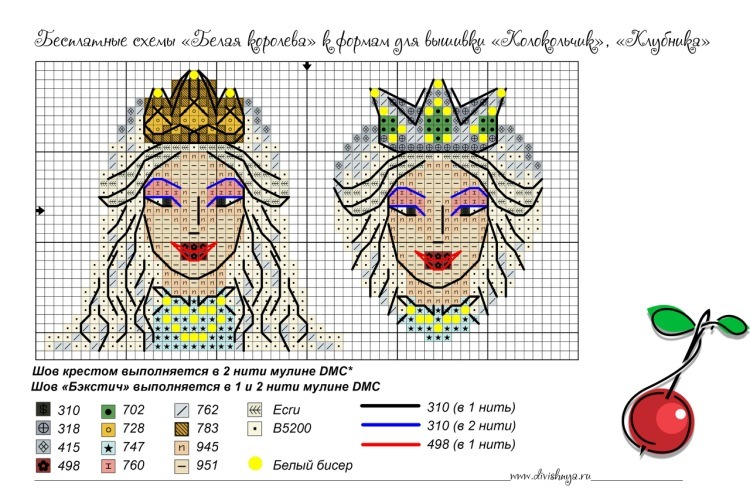 Такой подарок не только обязательно привлечет своей оригинальностью, вы можете быть абсолютно уверены, что он не будет пылиться забытый где-то в углу, а займет достойное место на стенке и станет чудесным украшением интерьера.
Такой подарок не только обязательно привлечет своей оригинальностью, вы можете быть абсолютно уверены, что он не будет пылиться забытый где-то в углу, а займет достойное место на стенке и станет чудесным украшением интерьера.
Содержание
- Что делать, для того, чтобы вышить портрет по фотографии?
- Обработка фотографии
- Советы новичкам
Что делать, для того, чтобы вышить портрет по фотографии?
Обработка фотографии
Если она недостаточно четкая или, с вашей точки зрения, нуждается в некотором исправлении, вы всегда можете это подправить с помощью Photoshop. Эта программа позволит вам настроить фото по вашему желанию, подправить свет, выставить необходимую яркость, убрать что-то лишнее. Можете сделать фотографию черно-белой, а можете использовать дополнительные эффекты.
Можете сделать фотографию черно-белой, а можете использовать дополнительные эффекты.
После того, как вы добьетесь того результата, который вас полностью удовлетворяет, можно приступать к следующему этапу изготовлению схемы вышивки.
Это делается при помощи специальных программ, самой популярной из которых является Pattern Maker.
Она достаточно проста, у нее удобный интерфейс, и с ее помощью вы сумеете легко и удобно изготовить необходимую схему. Эта же программа поможет вам выбрать цвет ниток, которые вам понадобятся, а также размер стежка.При помощи специальных символов программа выдаст вам ту цветовую гамму, которая необходима и вы сами сможете выбрать их по специальной таблице цветов с подробным описанием.
Если схема покажется вам слишком сложной, то вы всегда сможете упростить ее и уменьшить количество необходимых цветов, только помните, что чем более вы упрощаете схему, тем более страдает качество будущего портрета.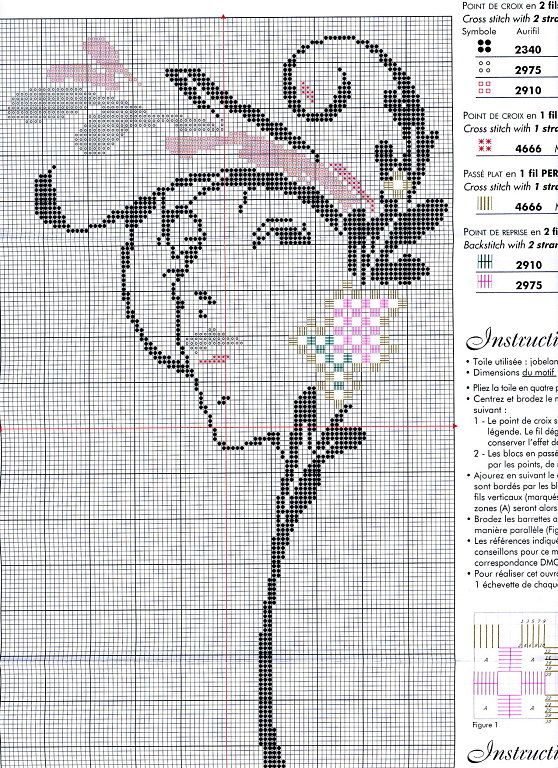 Программа подскажет вам даже то количество нитяных мотков, которое понадобится вам для выполнения работы и во сколько ниток следует выполнять вашу вышивку.
Программа подскажет вам даже то количество нитяных мотков, которое понадобится вам для выполнения работы и во сколько ниток следует выполнять вашу вышивку.
Перед тем, как экспортировать вашу схему и распечатать ее, для облегчения работы рекомендуется добавить сетку. При распечатывании вы сможете выбрать именно тот масштаб, который вам наиболее удобен для работы, так, чтобы не приходилось слишком напрягать глаза.
Советы новичкам
Ну и напоследок еще несколько советов. Конечно, следует учитывать тот факт, что новичку в вышивке крестом довольно сложно сразу вышить портрет, поскольку у него еще недостаточно необходимых навыков. Поэтому, если вы не уверены в своих силах, попробуйте для начала, немного попрактиковаться, выполняя более простые работы. Почитайте необходимую литературу о том, как именно обходиться без узелков и как происходит закрепление нити, в каком направлении должны идти стежки и как нужно подтягивать нить. Если вы новичок, может быть вам стоит остановиться на черно-белом варианте.
Ну и, конечно, имейте в виду, что для того, чтобы вышить портрет по фотографии вам понадобится довольно много времени, самое меньшее около месяца, ведь вышивка крестом дело долгое и кропотливое, требующее большого терпения и усидчивости.
0
Понравилась статья? Поделиться с друзьями:
НАКЛЕЙКА ДЛЯ ФОТОС — НАКЛЕЙКА ДЛЯ ФОТОС
фото хохладен
Эмпфехлунген
Ратчлеге
Die Qualität Ihrer Kreuzstichzählvorlage hängt von der Qualität des Fotos ab, das Sie verwenden.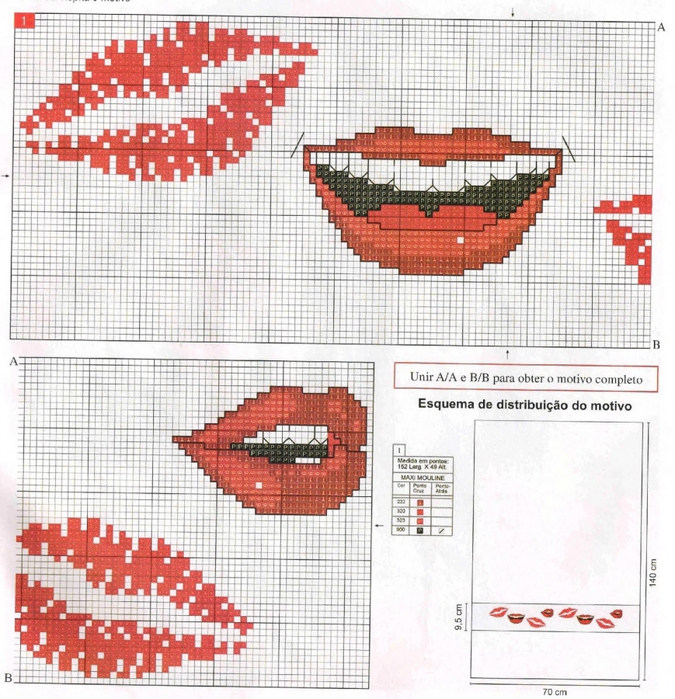 Оптимальный вариант Ergebnisse zu erzielen:
Оптимальный вариант Ergebnisse zu erzielen:
— Wählen Sie ein Bild von guter Qualität, das die Details klar und mit ausreichendem Farbkontrast wiedergibt.
— Wählen Sie ein Bild mit einem schlichten Hintergrund (z. B. eine Wand oder den Himmel)
— Stellen Sie sicher, dass das Motiv scharf ist.
Dies sollten Sie vermeiden
Verwenden Sie keine:
— Fotos, die aus großer Entfernung aufgenommen wurden
— Fotos, die zu dunkel sind
— Fotos, die zu hell sind
— Niedrig aufgelöste Fotos
— Zu starke Kontraste
— Große Schattenbereiche
— Unruhige Hintergründe, dieablenken
— Reflektionen oder Objekte, die das Motiv verdecken
— Buchstaben und Worte
АНЛЕЙТУНГ
Wie lade ich mein Foto hoch, um eine Kreuzstichvorlage zu erstellen?
suchen Sie ein gutes Foto, das Sie für die Erstellung einer Kreuzstichvorlage verwenden möchten.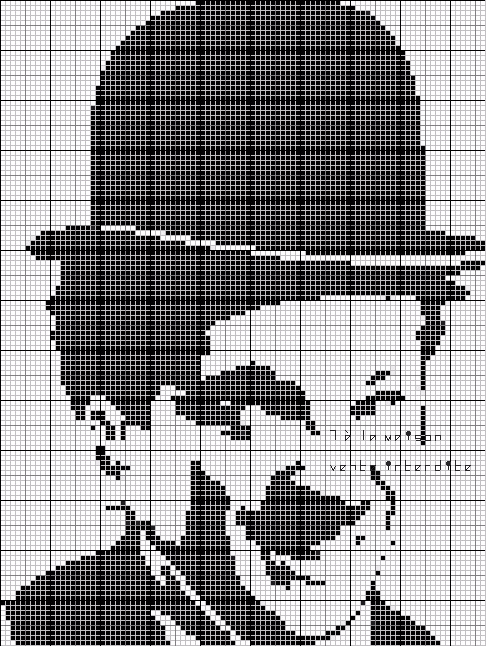
Wenn das Foto, das Sie verwenden möchten, ein Papierabzug ist, müssen Sie es zuerst einscannen und in einem der geeigneten Formate speichern (jpg, tiff, bmp, png, gif).
Welche Bildtypen kann ich hochladen?
Sie können alle Arten von digitalen Bildern konvertieren: Photos, Illustrationen, Zeichnungen, gescannte Objekte usw.
Welche Dateiformate kann ich hochladen?
Фото Наклейка с акцептом gebräuchlichsten Dateiformate для цифровых форматов: jpg, tiff, bmp, png и gif.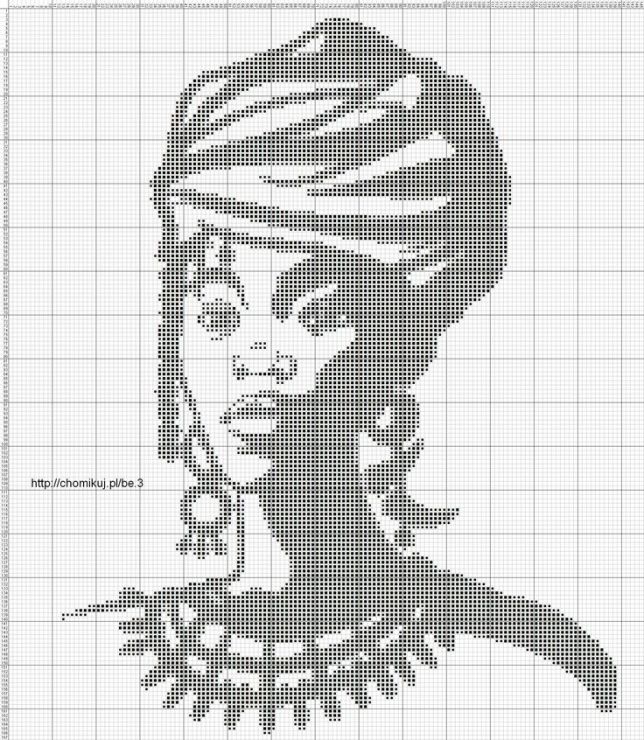
Mein Foto ist ein Papierdruck, kann ich daraus eine Stickvorlage erstellen?
Sie können auch von einem Papierdruck eine Kreuzstichvorlage erstellen. Scannen Sie Ihr Bild einfach ein, um davon ein digitales Dateiformat zu erstellen.
Warum muss ich die maximale Anzahl der Farben festlegen?
Durch die Änderung der Farbanzahl verändern Sie die Ästhetik Ihres endgültigen Stickbildes. Mit weniger Farben kann Ihr Bild ein moderneres Aussehen erhalten, das wird bei jedem Bild aber anders sein. Testen Sie die verschiedenen Optionen in Ruhe und wählen Sie diejenige aus, die Sie bevorzugen. Wenn Sie «Maximal 50» wählen, optimieren wir die Anzahl der Farben für das von Ihnen hochgeladene Bild.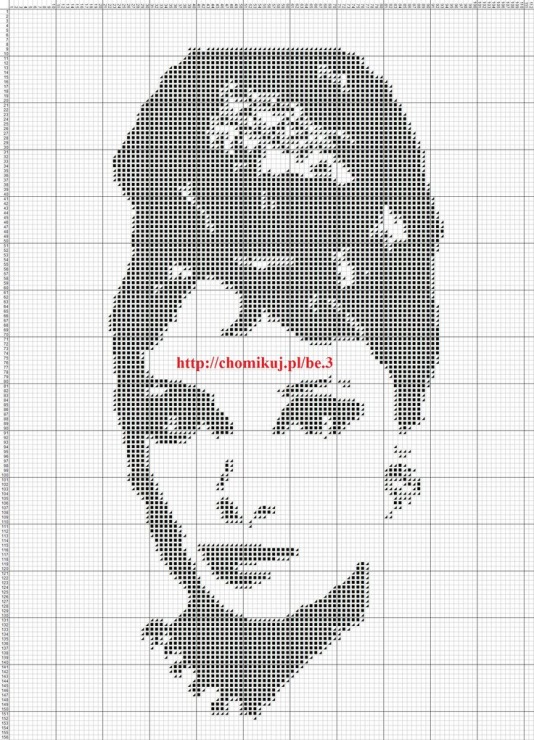
Hinweis: Sollte eine der für Ihre Zählvorlage benötigten Garnfarben nicht mehr vorrätig sein, werden Sie beim Bezahlvorgang darauf aufmerksam gemacht. Ihre Zählvorlage wird trotzdem kostenlos sein. Die Garnfarben, die wir nicht liefern können, werden Ihnen nicht in Rechnung gestellt. Sie können diese später bestellen, sobald sie wieder auf Lager sind.
Был ли bedeutet die Stichzahl und warum muss ich sie auswählen?
Wie dicht ein Stoff gewebt ist, ist wichtig, wenn Sie ihn für Kreuzstiche verwenden, da dies das Aussehen Ihrer fertigen Arbeit verändert. Je dichter der Stoff gewebt ist, desto kleiner sind die Stiche, die Sie sticken werden. Die Stichzahl eines Stoffes gibt an, wie viele Stiche pro Inch gestickt werden können (die Stichzahl kann auch in Stichen pro 10cm angegeben werden).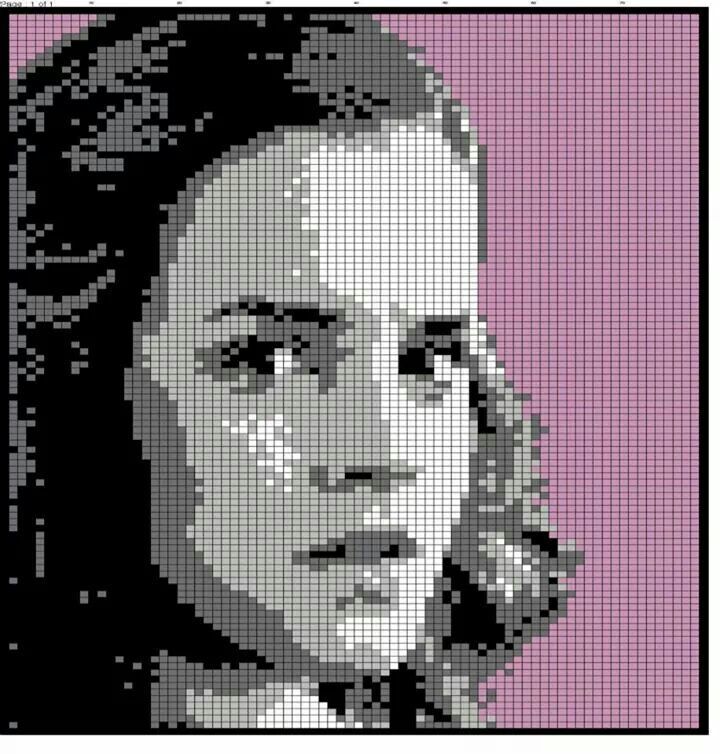 Der Aida 14 ct z.B. ein Stoff, der speziell für Handarbeiten gewebt wird, er hat eine klare, gleichmäßige Webung, auf der man leicht 14 gleich große Kreuzstiche pro Inch sticken kann. Je höher die angegebene Stichzahl, desto kleiner sind die Stiche.
Der Aida 14 ct z.B. ein Stoff, der speziell für Handarbeiten gewebt wird, er hat eine klare, gleichmäßige Webung, auf der man leicht 14 gleich große Kreuzstiche pro Inch sticken kann. Je höher die angegebene Stichzahl, desto kleiner sind die Stiche.
Bei der Erstellung Ihrer Kreuzstichzählvorlage ist die Stichzahl, die Sie verwenden möchten, wichtig, da sie die Anzahl der Stiche beeinflusst, die zum Sticken der verschiedenen Abschnitte Ihres Bildes benötigt werden. Sie wirkt sich auch auf die Größe des fertigen Stücks aus.
Mein Bild Wurde mit Einem iPhone Aufgenommen. Как использовать формат HEIC/HEIF?
Um ein iPhone-Bild в ein jpeg-Format zu konvertieren, müssen Sie eine Copy des Bildes in einem Ordner speichern. Apple использует формат Bildern, который используется для Fotos-App в другом порядке, автоматически перемещаемом в формате jpeg или в jpeg.
БЕСТЕЛЛунг
So bestellen Sie
1 — Laden Sie das Foto hoch, das Sie verwenden möchten.
2 — Wählen Sie die gewünschte Stichzahl.
3 — Wählen Sie die Endgröße Ihres Projekts und die Anzahl der Farben, die Sie verwenden möchten.
4 — Wählen Sie die Kaufoption: Nur die Zählvorlage ODER die Zählvorlage + die benötigten Fäden. Ihre Auswahl wird Ihrem Warenkorb hinzugefügt.
5 — Fügen Sie dann den zu bestickenden Stoff, Stickrahmen oder anderes Zubehör hinzu, das Sie für das Projekt benötigen. (Bitte beachten Sie, dass diese nicht im Lieferumfang enthalten sind und separat bestellt werden müssen)
6 — Fügen Sie alles dem Warenkorb hinzu und schließen Sie die Bestellung ab.
Wie erhalte ich meine Zählvorlage?
Собальд умирает Bestellung bestätigt und die Zahlung erfolgt ist, erhalten Sie Ihre Kreuzstichvorlage по электронной почте и адресу, die Sie bei der Bestellung angegeben haben.
In welchem Dateiformat erhalte ich die Zählvorlage?
Die Kreuzstichvorlage wird Ihnen als PDF-Datei zugesandt, ein weit verbreitetes digitales Format.
Auf den meisten Computern ist ein PDF-Reader bereits installiert. Ansonsten können Sie einen kostenlosen PDF-Reader unter folgender Адрес: https://get.adobe.com/uk/reader/
Wie drucke ich meine Zählvorlage aus?
Sie können Ihre Kreuzstichvorlage entweder zu Hause ausdrucken oder sie per E-Mail an eine Druckerei in Ihrer Nähe schicken, um sie dort ausdrucken zu lassen.
Бесплатно сделать схему для вышивки крестом из фотографий
Поделки
Создатель: Эллисон  | Обновлено: | 16 комментариев
Этот пост и фотографии могут содержать Amazon или другие партнерские ссылки. Если вы купите что-то по любой ссылке, я могу получить небольшую комиссию без дополнительной оплаты для вас.
Сегодня мы бесплатно сделаем схему для вышивки крестом из фотографий!
Давно хотела начать вышивать гигантским счетным крестом и присматривалась к набору, который мне понравился после этого. Но, к сожалению, я никогда не видел ничего, что А. поразило мое воображение, Б. было в моем ценовом диапазоне. Поэтому через некоторое время я решил, что в моих интересах сделать схему для вышивки крестом, которая была именно тем, что я хотел.
Моей первой мыслью было, что я хочу, чтобы это было чем-то, что я мог бы повесить на стену, как произведение искусства. Поэтому я начал мысленно просеивать свои любимые картины, пытаясь решить, какую из них я хочу превратить в сшитое произведение, чтобы украсить свои стены. Я сразу решил несколько вещей.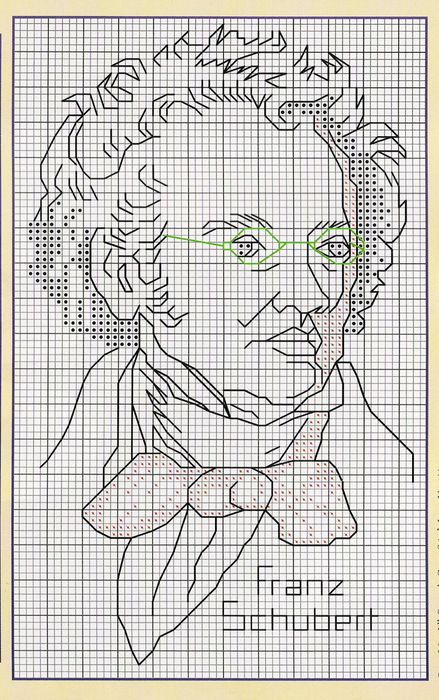 Во-первых, это должно было быть что-то, что я люблю, люблю достаточно, чтобы после нескольких месяцев или даже лет работы над этим ублюдком мне не надоело это, чтобы я просто бросил его в гараж, когда он был закончен. Во-вторых, это должно было быть что-то, что не должно было быть миллионом разных цветов нити, чтобы держать их под рукой. Такая схема должна была напугать меня и потребовать слишком больших затрат на нить (потому что 200 мотков мулине, даже по 0,35 доллара за штуку, все равно стоят 70 долларов).
Во-первых, это должно было быть что-то, что я люблю, люблю достаточно, чтобы после нескольких месяцев или даже лет работы над этим ублюдком мне не надоело это, чтобы я просто бросил его в гараж, когда он был закончен. Во-вторых, это должно было быть что-то, что не должно было быть миллионом разных цветов нити, чтобы держать их под рукой. Такая схема должна была напугать меня и потребовать слишком больших затрат на нить (потому что 200 мотков мулине, даже по 0,35 доллара за штуку, все равно стоят 70 долларов).
В конце концов, я решил поработать с Жаклин с цветами Пабло Пикассо (которую вы можете узнать из этого поста о создании большой сумки с утюгом для печати на переводных картинках). Это картина, которую я просто обожаю, поэтому я просто за ней последует.
Сначала вам нужно найти изображение хорошего качества (если вы, конечно, не используете личное изображение). Поиск изображений в Google, установив качество «высокое», даст хорошие результаты.
Я сделал свою диаграмму на Рис 2 Пат.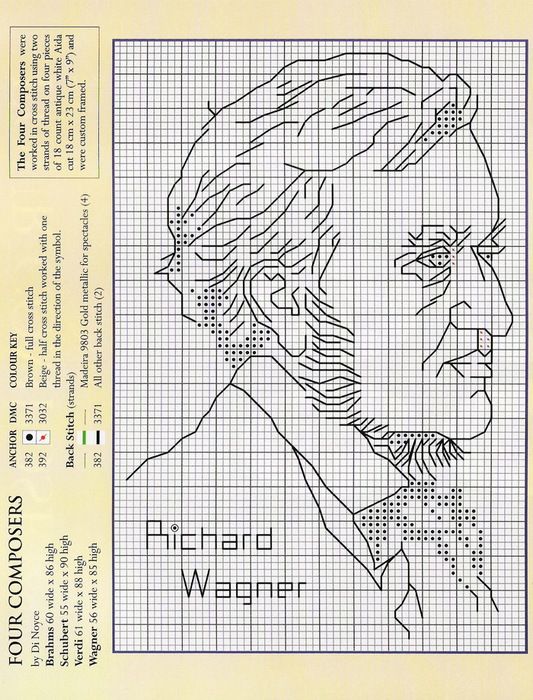 Теперь я не просто написал сообщение в блоге о том, как сделать диаграмму на первом сайте, который я нашел в Интернете. На самом деле я протестировал довольно много, в том числе и платные. В конце концов, я почувствовал, что это дало наилучшие результаты, и вы не можете превзойти цену (БЕСПЛАТНО!)
Теперь я не просто написал сообщение в блоге о том, как сделать диаграмму на первом сайте, который я нашел в Интернете. На самом деле я протестировал довольно много, в том числе и платные. В конце концов, я почувствовал, что это дало наилучшие результаты, и вы не можете превзойти цену (БЕСПЛАТНО!)
На первом этапе вы нажмете «выбрать файл» и просматриваете свой компьютер, пока не найдете изображение, которое хотите превратить в узор. Затем нажмите «Далее».
Теперь мы можем выбрать тип нити, количество стежков на дюйм и размер готового изделия. Я выбрал DMC, потому что я абсолютный сноб DMC мулине, 14 стежков на дюйм, потому что я уже купил 14 Aida и 11,2 x 14,0 дюймов, потому что я хочу, чтобы эта присоска была массивной.
Выберите требования и нажмите «Далее».
На следующей странице будет предложено множество различных вариантов с использованием разного количества цветов, а затем будет указано, сколько мотков вам нужно купить. Вот несколько примеров от одного конца спектра до другого:
В этой таблице используется наибольшее количество цветов — целых 75.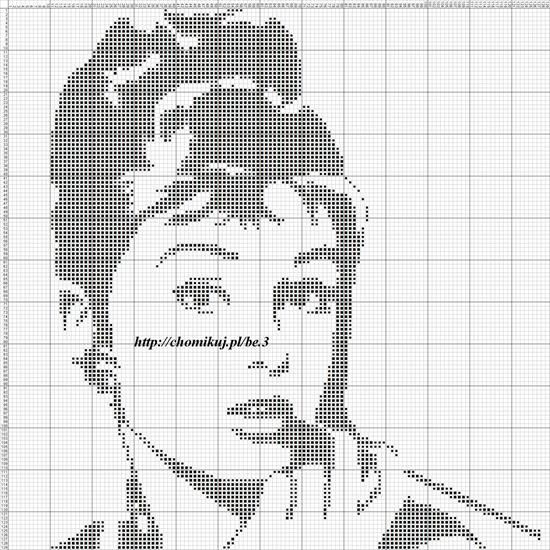 Для этого требуется 82 мотка нити, которые по цене 0,35 доллара за каждый будут стоить 28,70 доллара.
Для этого требуется 82 мотка нити, которые по цене 0,35 доллара за каждый будут стоить 28,70 доллара.
Для меня слишком много цветов, и, честно говоря, это немного больше, чем я надеялся потратить на нить.
Наименьшее количество цветов для этой выкройки было 6 и потребовалось 21 моток нити по цене 7,35 долларов. Однако отсутствие деталей из-за небольшого количества цветов того не стоит.
В итоге я выбрал один из вариантов ближе к середине. Для этой диаграммы требуется 18 цветов (которые, как мне кажется, я могу уследить, не сильно запутавшись) и 27 мотков по цене 9,45 доллара, что совсем неплохо.
Я выбрал шаблон с помощью высоконаучного метода… Я прокрутил, чтобы увидеть каждую версию на своем мониторе, а затем пошел через холл в свою спальню, чтобы посмотреть, какой вариант выглядит лучше всего на расстоянии. Поскольку этот плохой мальчик будет висеть на стене, когда он будет готов, в любом случае это будет выглядеть именно так.
Нажмите на выбранный шаблон, и вы сможете загрузить его в формате PDF.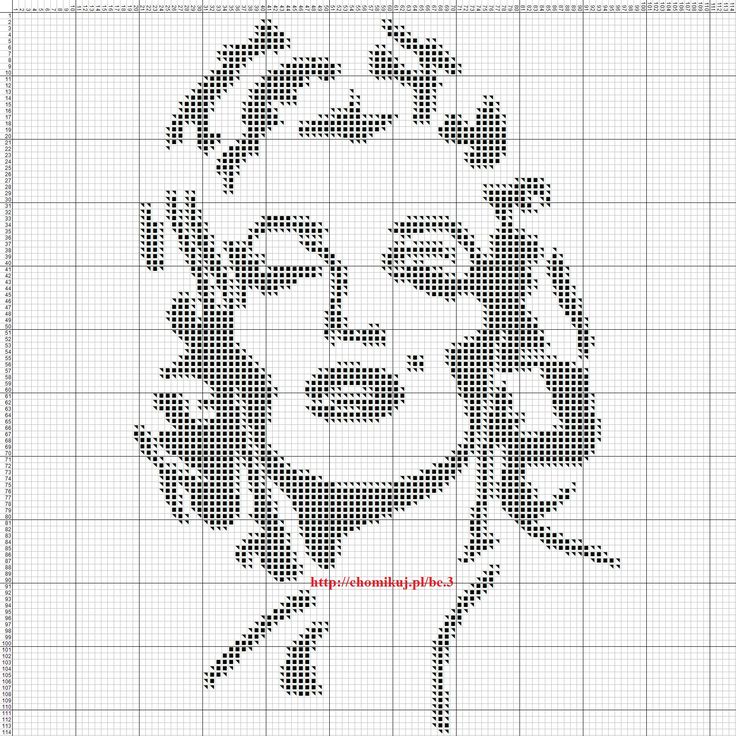 На первой странице выкройка представлена в полном цвете.
На первой странице выкройка представлена в полном цвете.
На последующих страницах содержится часть диаграммы.
Вам нужно будет обрезать края каждой страницы и соединить их лентой, чтобы получился большой узор. Или вы можете работать с отдельными страницами. Я боюсь, что с большей вероятностью потеряю кучу свободных страниц, и решил сделать свою большую, связанную гигантскую диаграмму.
Я отмечаю области, которые я сделал, когда иду. Как видите, я не продвинулся очень далеко, но мне потребовалось некоторое время, чтобы добраться туда!
График действительно отличный. Красивый и чистый с символами, которые легко расшифровать с первого взгляда.
Ну вот и все. У меня была составлена схема, и я начала вышивать сразу после покупки мулине. Я решил работать над этим проектом только в свободное время — это для развлечения, а не для работы. Потому что, хотя мне нравятся ВСЕ проекты, которые я сделал в своем блоге, некоторые из них превратились в работу.

